Želiš obogatiti svoje projekte v Cinema 4D z razburljivimi in podrobnimi 3D-modeli? Uvoz SketchUp-modelov je odličen način, da hitro integriraš kakovostne objekte v svoje prizore. Še posebej od različice R17 je bil ta postopek izjemno poenostavljen. V tem priročniku ti bom korak za korakom razložil, kako uvoziti modele iz 3D Warehouse-a SketchUp in jih optimalno uporabiti.
Najpomembnejše ugotovitve
- Uporaba 3D Warehouse-a SketchUp ti omogoča dostop do številnih 3D-modelov.
- Cinema 4D R17 in novejše različice omogočajo enostaven in avtomatiziran uvoz teh modelov.
- Kakovost prenesenih modelov se lahko razlikuje – pogosto so preprosti, vendar jih lahko nadgradiš z lastnimi materiali in osvetlitvijo.
Navodila korak za korakom
1. Postopek pridobivanja modelov
Začni s obiskom 3D Warehouse-a SketchUp. Tam boš našel veliko izbiro 3D-modelov, ki jih lahko preneseš. Za dostop do 3D Warehouse-a je potrebna prijava. Ta prijava ti omogoča uporabo ustvarjenih modelov brezplačno za določen čas. Po tem obdobju je zaračunana majhna pristojbina.

2. Iskanje in prenos modelov
V iskalno polje 3D Warehouse preprosto vpiši izraz „submarine“ ali kateri koli drug želeni model. Opazil boš, da se pojavi veliko rezultatov. Nekateri ti modeli so zelo podrobni, medtem ko so drugi bolj osnovni. Izberi model, ki ustreza tvojim zahtevam, in klikni na gumb za prenos.
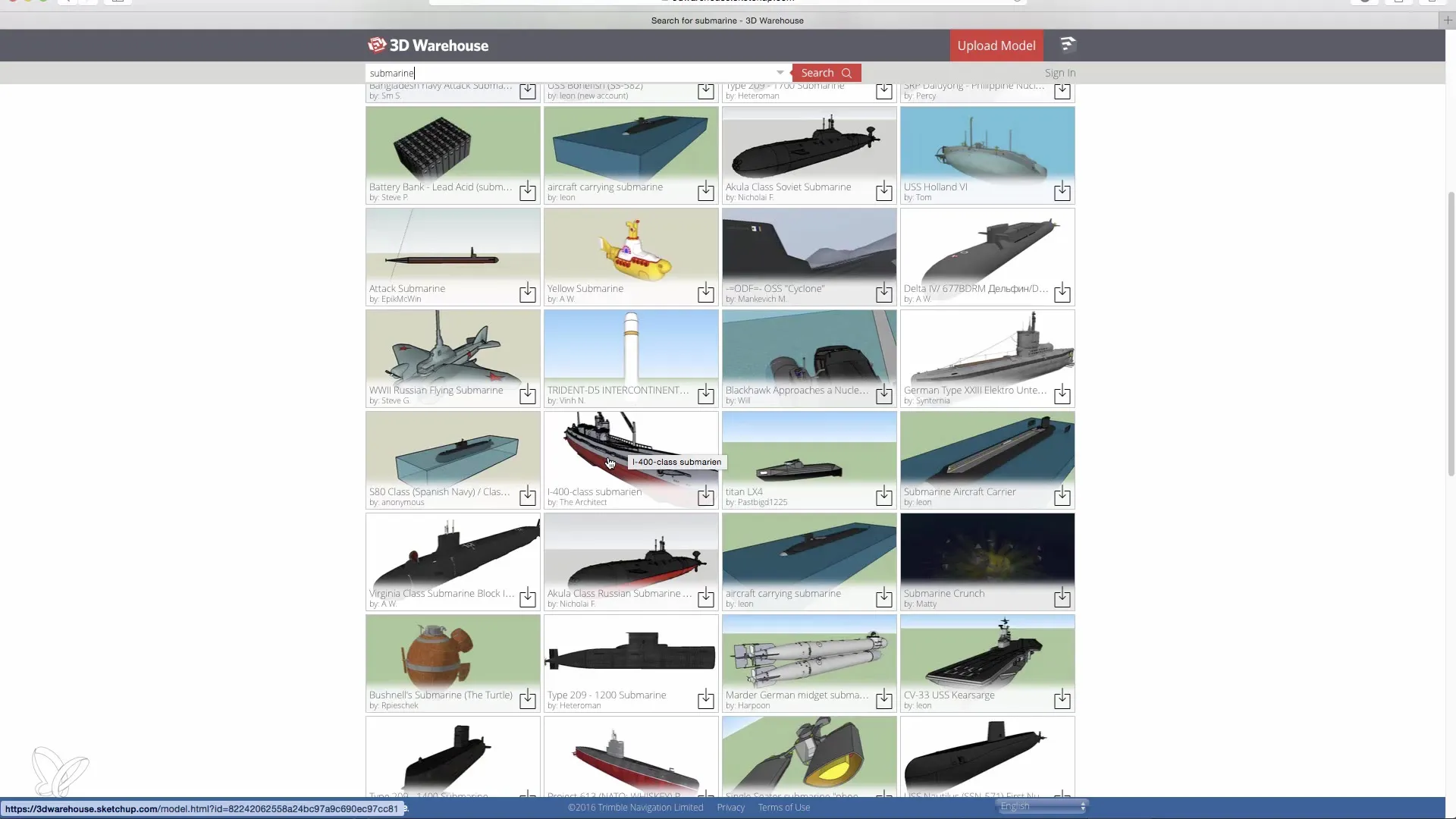
3. Odpri Cinema 4D in uvozi model
Odpri Cinema 4D in ustvari nov projekt. Pojdi na „Datoteka“ in izberi „Odpri“. Pojdi v mapo, kjer si shranil model. Prepričaj se, da imaš tako SKP-datoteko (datoteko SketchUp) kot tudi pripadajoče mape z materiali.
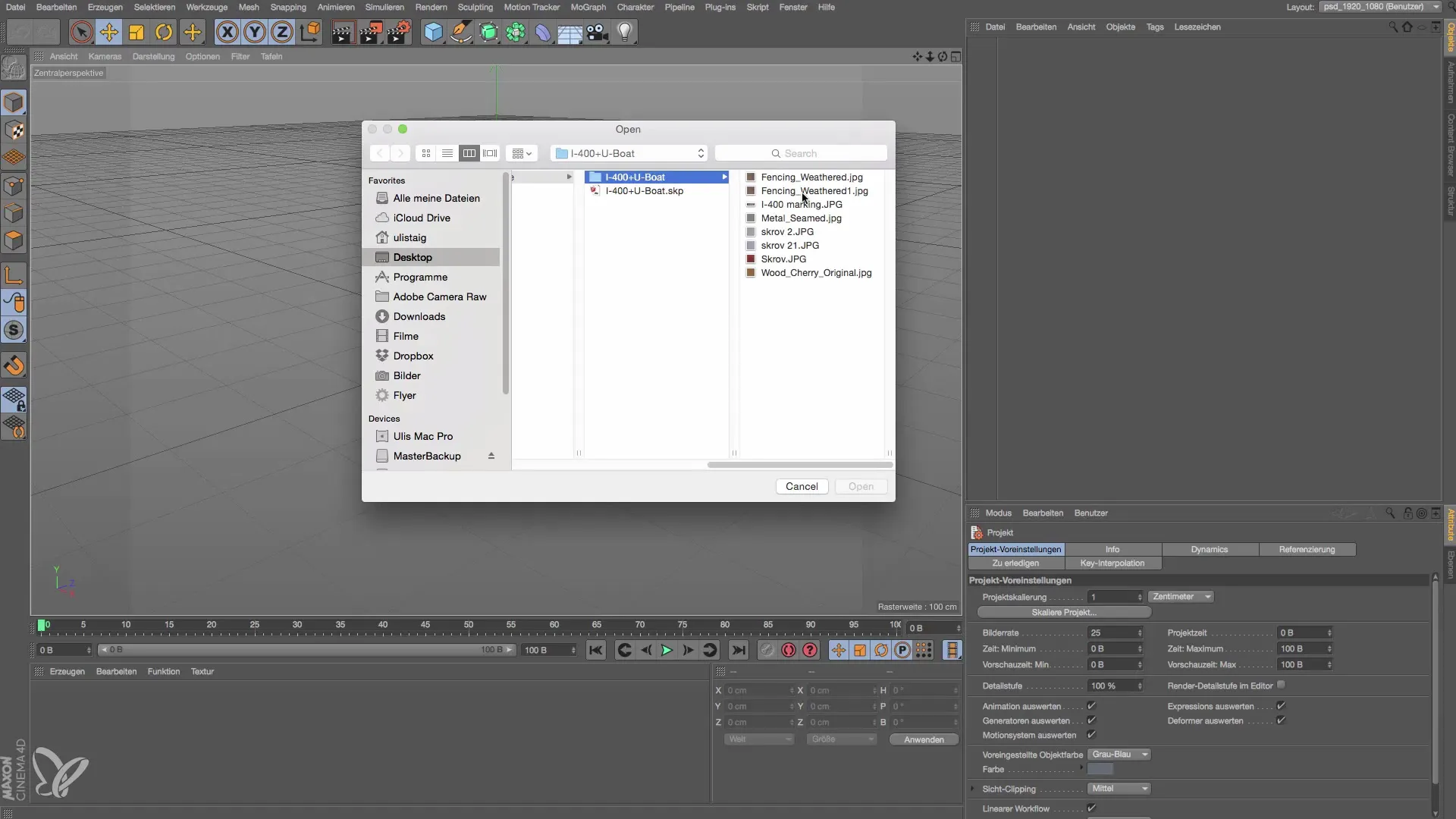
4. Prilagodi možnosti uvoza
Ko odpreš datoteko, se prikaže okno, kjer imaš različne možnosti. Tukaj lahko odločiš, ali želiš ustvariti fizično nebo ali kamero. Za trenutek lahko te možnosti preprosto preskočiš in model uvoziš neposredno. Klikni na „OK“ in uboštvo se bo pojavilo v tvojem projektu.

5. Preveri in prilagodi model
Ko je model uvožen, ga preveri glede podrobnosti in materialov. Opazil boš, da je uboštvo že opremljeno z materialnimi teksturami, morda pa bo potrebovalo nekaj prilagoditev. Še posebej so materiali pogosto osnovni in jih je mogoče izboljšati.

6. Optimizacija modela
Če je potrebno, lahko model dodatno obdeluješ s pomočjo Cinema 4D. Na primer, lahko zaobliš robove predmetov ali dodaš dodatne podrobnosti, da model deluje bolj realistično. Poleg tega lahko uporabiš lastne materiale in senčila, da model prilagodiš ter ga obarvaš in teksturiraš po svojih željah.

7. Integracija v tvojo sceno
Ko si model prilagodil po svojih željah, je čas, da ga integriraš v večjo sceno. To je še posebej koristno, če želiš ustvariti kompleksno okolje, saj lahko hitro z enostavnimi predmeti zgradiš podroben prizor.
Povzetek – Cinema 4D: Uvoz SketchUp modelov
Za hitro in učinkovito delo s 3D modeli v Cinema 4D je uvoz iz 3D Warehouse-a SketchUp odlična rešitev. Enostavno iskanje in nemoten postopek uvoza sta velika prednost najnovejših različic Cinema 4D. Uporabi ta priročnik, da obogatiš svoje projekte z osupljivimi modeli.
Pogosta vprašanja
Kako lahko dostopam do 3D Warehouse-a?Na spletni strani se moraš prijaviti, da dobiš dostop do modelov.
Katera datotečna formata lahko uvozím?Uvoz je predvsem za SKP datoteke, ki izvirajo iz SketchUp-a.
Ali so vsi modeli visoke kakovosti?Kakovost se lahko razlikuje – mnogi modeli so osnovni in morda potrebujejo prilagoditve.
Ali lahko v Cinema 4D prilagodim materiale?Da, lahko uporabiš lastne materiale in teksture, da obdeluješ modele.
Kako integriram modele v mojo sceno?Uvozi model, ga prilagodi in ga nato vključi v sceno, da ustvariš privlačno okolje.


